
यह सॉफ़्टवेयर आपके ड्राइवरों को चालू रखेगा, इस प्रकार आपको सामान्य कंप्यूटर त्रुटियों और हार्डवेयर विफलता से सुरक्षित रखेगा। 3 आसान चरणों में अब अपने सभी ड्राइवरों की जाँच करें:
- ड्राइवर फिक्स डाउनलोड करें (सत्यापित डाउनलोड फ़ाइल)।
- क्लिक स्कैन शुरू करें सभी समस्याग्रस्त ड्राइवरों को खोजने के लिए।
- क्लिक ड्राइवर अपडेट करें नए संस्करण प्राप्त करने और सिस्टम की खराबी से बचने के लिए।
- DriverFix द्वारा डाउनलोड किया गया है 0 इस महीने पाठकों।
विंडोज 10 क्रिएटर्स अपडेट अंत में यहाँ है, अपने साथ ऐसे सुधार ला रहा है जो सॉफ्टवेयर में विंडोज 10 की सबसे अधिक आलोचनात्मक विशेषताओं को पुनर्जीवित करने का काम करता है जैसे कि एज ब्राउज़र। हालाँकि, विंडोज के पिछले प्रमुख अपग्रेड की तरह, हमें भी मुद्दों का एक अच्छा हिस्सा मिलता है। भले ही नए संस्करण का लंबे समय तक अंदरूनी सूत्रों के साथ परीक्षण किया गया था, लेकिन स्थापना के बाद कुछ समस्याएं सामने आई हैं। ऐसा लगता है कि एक सक्रियण समस्या उनमें से एक है, कुछ उपयोगकर्ता अपग्रेड के बाद अपना लाइसेंस खो देते हैं। चीजों को और भी बदतर बनाने के लिए, वे विंडोज 10 को सक्रिय करने में असमर्थ थे।
सौभाग्य से, हमने कुछ समाधान तैयार किए हैं ताकि आप इस समस्या का समाधान कर सकें। इसलिए, यदि आपके पास स्थापना के साथ कठिन समय है, तो ये प्रयास करने लायक कदम हैं।
क्रिएटर्स अपडेट एक्टिवेशन संबंधी समस्याओं का समाधान कैसे करें
डिजिटल लाइसेंस का उपयोग करें
जैसा कि आप शायद जानते हैं, आपकी सक्रियण लाइसेंस कुंजी आपके Microsoft खाते से जुड़ी हुई है। इसके अलावा, आप अपने Microsoft खाते से लॉग इन करके कुछ आसान चरणों में खरीदे गए विंडोज 10 को सक्रिय करने में सक्षम होंगे। इसलिए, यदि आपने अपने Microsoft खाते को अपने डिजिटल लाइसेंस से लिंक किया है, तो Windows को सक्रिय करने के लिए इन निर्देशों का पालन करें:
- सेटिंग्स पर नेविगेट करें।
- अद्यतन और सुरक्षा खोलें।
- सक्रियण पर क्लिक करें।
- Microsoft खाता जोड़ें के अंतर्गत, खाता जोड़ें पर क्लिक करें।
- अपना ईमेल और पासवर्ड दर्ज करें और लॉग इन करें।
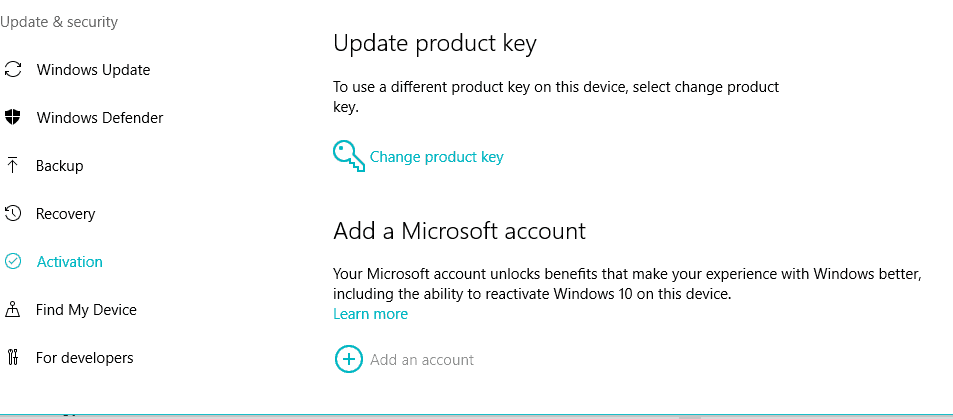
- अब आपकी विंडोज 10 कॉपी एक्टिवेट हो जानी चाहिए।
हालाँकि, यदि आप अभी भी सक्रियण प्रक्रिया में समस्या का सामना कर रहे हैं, तो अन्य समाधानों की जाँच करें।
सक्रियण समस्या निवारक के साथ समस्या का निवारण करें
यदि डिजिटल लाइसेंस सक्रियण विफल हो गया है, तो आप सक्रियण टैब में सक्रियण समस्या निवारक चला सकते हैं। यह उपकरण सक्रियण विरोधों की जांच करेगा और उम्मीद है कि उनका समाधान करेगा। इसे चलाने का यह तरीका है:
- सेटिंग्स में जाओ।
- अद्यतन और सुरक्षा खोलें।
- एक्टिवेशन पर क्लिक करें।
- समस्या निवारक पर क्लिक करें।
यह प्रक्रिया शुरू करेगा और टूल आपके लाइसेंस की तलाश करेगा। यदि लाइसेंस उपलब्ध है, तो प्रक्रिया को अंतिम रूप देने के बाद सिस्टम स्वचालित रूप से सक्रिय हो जाएगा।
तृतीय-पक्ष एंटीवायरस अक्षम करें
सक्रियण समस्या के लिए एक अन्य ज्ञात अपराधी एक एंटीवायरस है। चूंकि विंडोज 10 ऑफर करता है विंडोज़ रक्षक, एक अंतर्निहित सुरक्षा समाधान, अतिरिक्त सॉफ़्टवेयर विरोध का कारण बन सकता है और क्रिएटर्स अपडेट के कुछ आवश्यक भागों को डाउनलोड/इंस्टॉल करने से रोक सकता है, जिसके परिणामस्वरूप लाइसेंस की हानि हो सकती है। इसलिए, अपडेट की जांच करने से पहले, किसी भी तृतीय-पक्ष एंटी-मैलवेयर सॉफ़्टवेयर को कम से कम तब तक अक्षम करें जब तक कि इंस्टॉलेशन प्रक्रिया समाप्त न हो जाए।
इसके अलावा, आप विंडोज डिफेंडर और विंडोज फ़ायरवॉल दोनों को भी अक्षम कर सकते हैं। हालाँकि, आपके द्वारा क्रिएटर्स अपडेट को सफलतापूर्वक स्थापित करने और इसे सक्रिय करने के बाद उन्हें फिर से सक्षम करने की अत्यधिक सलाह दी जाती है। विंडोज डिफेंडर और विंडोज फ़ायरवॉल को निष्क्रिय करने के लिए इन निर्देशों का पालन करें:
- अधिसूचना क्षेत्र से विंडोज डिफेंडर खोलें।
- सेटिंग्स पर क्लिक करें।
- रीयल-टाइम सुरक्षा को टॉगल करें.
- अब, कंट्रोल पैनल पर नेविगेट करें।
- सिस्टम और सुरक्षा पर क्लिक करें।
- विंडोज फ़ायरवॉल पर क्लिक करें।
- बाईं ओर से Windows फ़ायरवॉल चालू या बंद करें चुनें।

- निजी और सार्वजनिक दोनों नेटवर्कों के लिए विंडोज फ़ायरवॉल बंद करें और ओके पर क्लिक करें।
- विंडोज को फिर से सक्रिय करने का प्रयास करें।
दोनों सुविधाओं को अक्षम करने के बाद, किसी भी संभावित विरोध का समाधान किया जाना चाहिए। दूसरी ओर, यदि आप Windows को सक्रिय करने में असमर्थ हैं, तो नीचे दिए गए चरणों की जाँच करें।
उपयुक्त संस्करण स्थापित करें
आपके द्वारा पहले ही खरीदे गए विंडोज 10 के उपयुक्त संस्करण को स्थापित करना सुनिश्चित करें। सीधे शब्दों में कहें, यदि आप होम संस्करण के मालिक हैं तो आप विंडोज 10 एंटरप्राइज को सक्रिय नहीं कर सकते। इसलिए, यदि आपने कोई गलती की है और गलत संस्करण स्थापित किया है, तो आपका एकमात्र समाधान अपने सिस्टम को फिर से स्थापित करना है।
स्थापित विंडोज संस्करण के बारे में विवरण की जांच करने के लिए, इन चरणों का पालन करें।
- सेटिंग्स में जाओ।
- अद्यतन और सुरक्षा खोलें।
- एक्टिवेशन पर क्लिक करें।
- आपको अपने विंडोज संस्करण, संस्करण और आर्किटेक्चर के बारे में विस्तृत विवरण देखना चाहिए।
सक्रियण को बाध्य करने के लिए कमांड प्रॉम्प्ट का उपयोग करें
यदि मानक समस्या निवारण प्रक्रिया सफल नहीं थी, तो आप सक्रियण प्रक्रिया को रीसेट करने और बाध्य करने के लिए कमांड प्रॉम्प्ट का उपयोग कर सकते हैं। यह वह प्रक्रिया है जिसका आपको पालन करना चाहिए:
- प्रारंभ करें और कमांड प्रॉम्प्ट (व्यवस्थापन) चलाएँ राइट-क्लिक करें।
- कमांड लाइन में, निम्न कमांड टाइप करें और एंटर दबाएं:
- SLMGR.VBS - रियरम
- अब, अपने पीसी को पुनरारंभ करें, अपनी सक्रियण कुंजी डालें (सेटिंग्स> अपडेट और सुरक्षा> सक्रियण) और फिर से कमांड प्रॉम्प्ट (एडमिन) खोलें।
- कमांड लाइन में, निम्न कमांड टाइप करें और एंटर दबाएं:
- SLMGR.VBS -ATO
- अपने पीसी को फिर से पुनरारंभ करें। इससे आपकी समस्या का समाधान होना चाहिए।
हालाँकि, यदि आप अपनी लाइसेंस कुंजी को मानक तरीके से सम्मिलित करने में असमर्थ हैं, तो आप प्रक्रिया को बाध्य करने के लिए कमांड प्रॉम्प्ट का उपयोग कर सकते हैं:
- प्रारंभ पर राइट-क्लिक करें और कमांड प्रॉम्प्ट (व्यवस्थापन) खोलें।
- कमांड लाइन में निम्न कमांड टाइप करें और एंटर दबाएं।
- एसएलएमजीआर.वीबीएस -आईपीके XXXX-XXXX-XXXX-XXXX
- के बजाए XXXX-XXXX-XXXX-XXXX अपनी लाइसेंस कुंजी डालें।
- अपने पीसी को पुनरारंभ करें और जांचें कि क्या प्रक्रिया ने आपकी समस्याओं का समाधान किया है।
मीडिया क्रिएशन टूल के साथ क्लीन इंस्टाल करें
अंत में, यदि उपरोक्त सभी समाधान असफल रहे, तो आपका सबसे अच्छा दांव एक क्लीन रीइंस्टॉल करना है। ऐसा करने के लिए, आपको मीडिया क्रिएशन टूल की आवश्यकता होगी जिसे प्राप्त किया जा सकता है यहां. इसके अतिरिक्त, आपको Windows सेटअप की ISO फ़ाइल के लिए USB या DVD की आवश्यकता होगी।
यदि आपके पास अपने सक्रियण के बारे में कोई टिप्पणी या प्रश्न हैं या यदि सक्रियण समस्या अभी भी है, तो हमें नीचे टिप्पणी अनुभाग में बताएं।
संबंधित कहानियां जिन्हें आपको देखना चाहिए:
- यहां बताया गया है कि नया हाई-डीपीआई विंडोज 10 क्रिएटर्स अपडेट डिस्प्ले कैसा दिखता है
- क्रिएटर्स अपडेट सर्फेस प्रो 4 में तेज वाई-फाई स्पीड लाता है
- क्रिएटर्स अपडेट [फिक्स] स्थापित करने के बाद विंडोज 10 नींद से नहीं उठेगा

![स्क्रीन के शीर्ष पर खोज बार से कैसे छुटकारा पाएं [क्रोम]](/f/201013319a892fc85d5b79455461b49c.jpg?width=300&height=460)